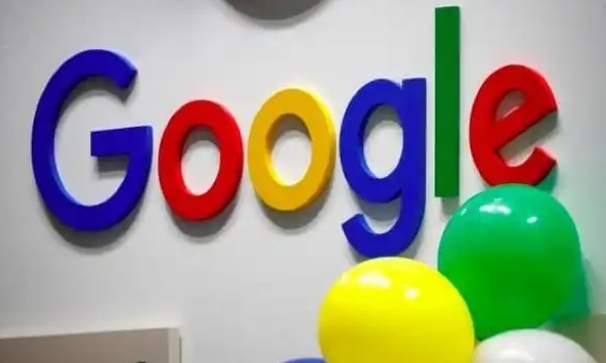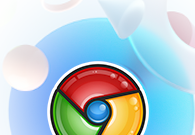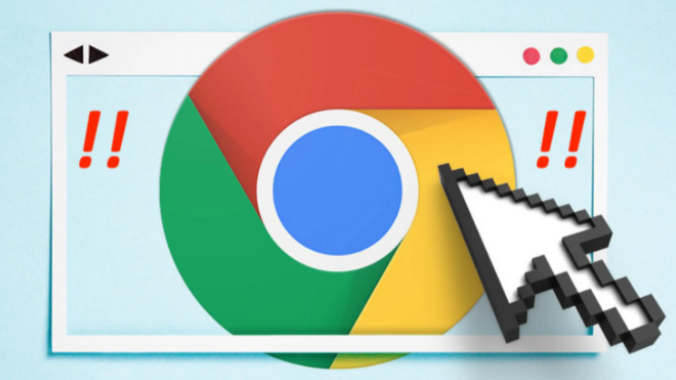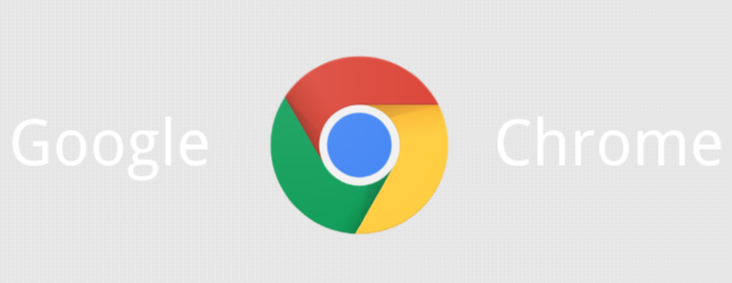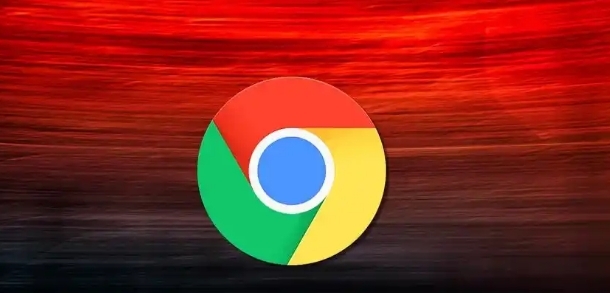详情介绍
谷歌浏览器如何提升浏览和搜索速度?我们使用浏览器都会看重它的网页搜素速度之类,这样才能有效提升我们的浏览效率。谷歌浏览器就是这么一款拥有高速浏览和搜索速度的浏览器软件。如果想进一步提升浏览器速度我们可以开启它的预加载功能。下面就一起来看看谷歌浏览器提升浏览和搜索速度的方法教程,学习提升浏览器搜索速度小窍门。

谷歌浏览器提升浏览和搜索速度的方法教程
1、第一步,我们在电脑中打开谷歌浏览器,然后在浏览器页面中找到三个竖点图标,点击打开该图标。(如图所示)
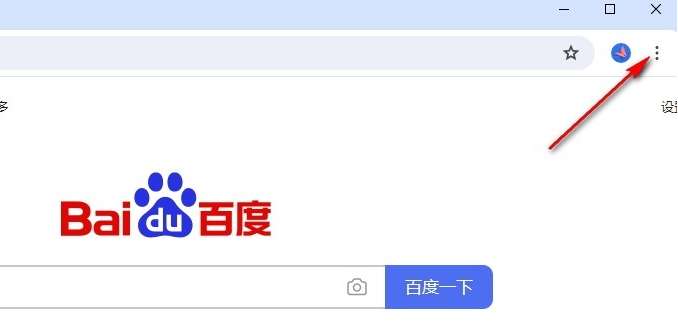
2、第二步,在三个竖点图标的下拉列表中,我们找到“设置”选项,直接点击打开该选项,进入浏览器设置页面。(如图所示)
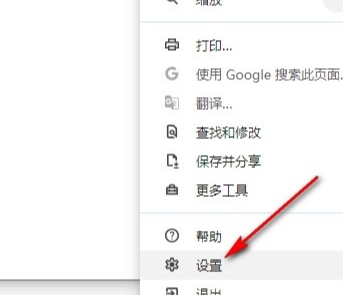
3、第三步,在谷歌浏览器的设置页面中,我们先点击打开左侧列表中的“性能”选项,进入性能设置页面。(如图所示)
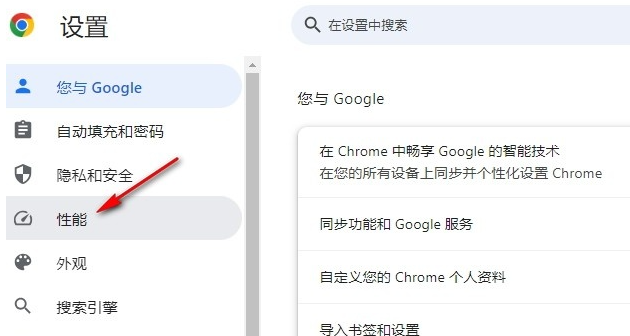
4、第四步,在性能设置页面中,我们先找到并点击打开“预加载网页”选项右侧的开关按钮,使其变为蓝色。(如图所示)
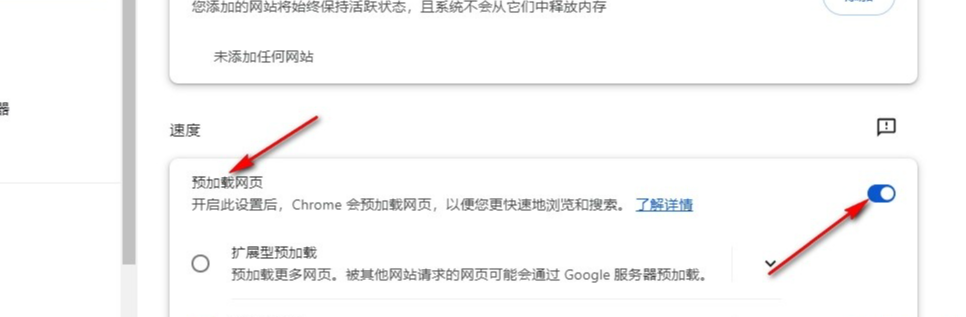
5、第五步,最后我们在“预加载网页”下找到“扩展型预动加载”选项,直接点击选择该选项即可。(如图所示)
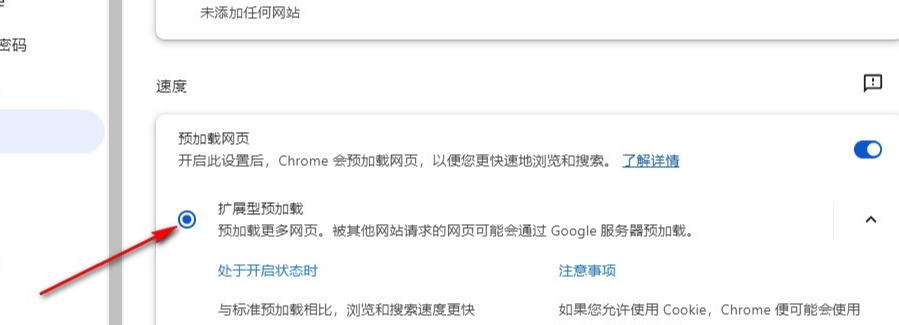
以上就是本期分享的【谷歌浏览器如何提升浏览和搜索速度?谷歌浏览器提升浏览和搜索速度的方法教程】全部内容,喜欢的小伙伴们请继续关注本站,我们会持续为大家分享精彩内容。